Popravak Dragon Age Inquisition se neće pokrenuti u sustavu Windows 10
Razvio Bioware i objavio Electronic Arts , Dragon Age : Inquisition jedna je od najpopularnijih akcijskih igara za igranje uloga zahvaljujući svom nevjerojatno strateškom igranju za više igrača. Dragon Age Inquisition je treći veliki dodatak u Dragon Age franšizi i nastavak je jednako popularnog Dragon Agea(Dragon Age) : Origin. Igra je dostupna u cijelom svijetu na svim glavnim platformama, odnosno, Microsoft Windows , PlayStation , Xbox One i Xbox 360 od studenog 2014. godine(November 2014) .

Nemogućnost igranja igrice za koju ste dobro platili vjerojatno je najfrustrirajuća stvar ikad. Problemi s pokretanjem/pokretanjem uobičajeni su problem u igrama, a ni Dragon Age : Inquisition nije imuna na ovo. No, srećom, problem je lako riješiti i zahtijeva samo nekoliko minuta vašeg vremena, nakon čega se možete sretno vratiti u inkvizitorsku(Inquisitor) funkciju i nastaviti svoj put do zatvaranja Proboja(Breach) .
Popravak Dragon Age Inquisition se neće pokrenuti u sustavu Windows 10(Fix Dragon Age Inquisition won’t launch in Windows 10)
U ovom smo članku naveli više uzroka za koje se zna da pokreću ovaj problem, a istovremeno vam pružamo održiva rješenja za njihovo potpuno iskorijenjivanje.
Što može zaustaviti lansiranje Dragon Agea(Dragon Age) : Inquisition?
Prije nego krenemo prema pronalaženju rješenja, razumijemo prirodu i uzrok problema. Ne postoji jedan poseban razlog za ovaj problem, on ima više pokretača uzrokovanih brojnim mogućim pogrešnim konfiguracijama.
- Konfliktne pozadinske usluge –(Conflicting background services – ) Usluge koje rade u pozadini mogu ometati funkciju igre i uzrokovati problem. Obično je to jedna od Windowsovih vlastitih usluga ili neke aplikacije trećih strana koje su krivci.
- Datoteke igre koje nedostaju ili su oštećene(Missing or corrupt game files) – Svaka datoteka igre neophodna je da bi se igra pokrenula i ispravno funkcionirala. Čak i jedna datoteka koja nedostaje ili je oštećena može uzrokovati velike probleme igranju.
- Direct X i VC Redist –(Direct X and VC Redist – ) Datoteke aplikacije Direct X i VC Redist isporučene su uz samu igru, unutar mape koja se zove 'instalacija igre'. Ponekad verzije Direct X ili VC Redist možda neće biti kompatibilne s korisničkim sustavom, ometajući na taj način funkciju igre i sprječavajući njezino pokretanje.
- Administrativne privilegije –(Administrative Privileges – ) Potrebno je dodijeliti administrativnu privilegiju igri kako bi njeni elementi radili glatko i ispravno. Ako se te privilegije ne dodijele, mogu zaustaviti njegovu funkcionalnost.
- Optimizacija cijelog zaslona – (Full- Screen Optimization – )Windows značajka optimizacije preko cijelog zaslona uvedena je kako bi se igra pokrenula kao 'prozor bez obruba'. Ova je značajka namijenjena za ujednačavanje iskustva igranja, ali također može ometati elemente igre.
- Kompatibilnost – (Compatibility – )Dragon Age : programski zahtjevi Inquisitiona možda neće biti kompatibilni s arhitekturom sustava Windows 10 na vašem sustavu, što može rezultirati sukobima. Srećom, Windows 10 uključuje način pokretanja vašeg programa u načinu kompatibilnosti za prethodne verzije sustava Windows .
Kako popraviti Dragon Age : Inquisition se ne pokreće?
Sada kada razumijete osnovnu prirodu problema, možete krenuti naprijed prema pronalaženju rješenja. U nastavku su navedene različite metode za rješavanje ovog problema. Prođite kroz njih jedan po jedan dok ne pronađete rješenje koje će vam pomoći da pokrenete igru.
Metoda 1: Provjerite zahtjeve sustava
Najprije(First) provjerite specifikacije vašeg sustava jer su programeri igre postavili određene zahtjeve sustava koji su bitni za nesmetano odvijanje igre. Ponekad instalirani hardver možda ne ispunjava ove minimalne zahtjeve, zbog čega igra prestaje raditi. Važno je provjeriti specifikacije vašeg računala i zatim ih usporediti sa stvarnim zahtjevima igre.
Preporučene specifikacije za Dragon Age: Inquisition za nesmetan rad su:(Recommended specification for Dragon Age: Inquisition to run smoothly are:)
CPU: AMD šest-jezgreni CPU @ 3,2 GHz , Intel četverojezgreni CPU @ 3,0 GHz
OS: Windows 7 ili 8.1 64-bit
RAM sustava:(System RAM: ) 8 GB
Tvrdi disk:(Hard drive: ) 26 GB
Grafička kartica: (Graphics card: )AMD Radeon HD 7870 ili R9 270 , NVIDIA GeForce GTX 660
Grafička memorija:(Graphics memory:) 3 GB
Minimalne specifikacije potrebne za Dragon Age: Inquisition za funkcioniranje su:(The minimum specification needed for Dragon Age: Inquisition to function are:)
OS: Windows 7 ili 8.1 64-bit
CPU: AMD četverojezgreni CPU @ 2,5 GHz , Intel četverojezgreni CPU @ 2,0 GHz
RAM sustava:(System RAM:) 4 GB
Tvrdi disk:(Hard drive:) 26 GB
DirectX 10
Grafička kartica: (Graphics card:) AMD Radeon HD 4870 , NVIDIA GeForce 8800 GT
Grafička memorija:(Graphics memory:) 512 MB
Ako već ne znate specifikacije, možete provjeriti hardver svog sustava slijedeći dolje navedeni postupak:
1. Otvorite prompt Pokreni pritiskom na (Run)Windows key + R R. Upišite "dxdiag", a zatim pritisnite "Enter" . Potvrdite(Confirm) sve druge upite koji se pojavljuju.

2. Ovo će otvoriti prozor ' Dijagnostički alat DirectX (DirectX Diagnostic Tool)' , ovdje ćete pronaći sve navedene specifikacije vašeg sustava.

Možete se prebaciti na karticu Display kako biste provjerili podatke o svojoj grafičkoj kartici. Ako imate namjensku grafičku karticu, informacije o njoj bit će navedene na kartici Render .

Usporedite vrijednosti s preporučenim i provjerite je li vaš sustav na razini. Ako je vaš sustav potpuno kompatibilan, možete prijeći na sljedeće rješenje.
Metoda 2: Čisto pokrenite računalo
Postoji niz usluga koje stalno rade u pozadini, a da korisnik uopće ne zna za njih. Jedna od ovih pozadinskih usluga može uzrokovati sukob s određenim bitnim uslugama igara što dovodi do problema s pokretanjem Dragon Age Inquisitiona(Dragon Age Inquisition) .
Dizanje sustava Windows bez ikakvih usluga trećih strana ili drugih nepotrebnih Windows usluga(Services) može biti optimalno rješenje u ovom slučaju.
1. Prvo provjerite jeste li prijavljeni na računalo s administratorskog računa. Sada upišite 'MSConfig' u traku za pretraživanje sustava Windows i pritisnite Enter .

2. U rezultirajućem prozoru Konfiguracija(System Configuration) sustava kliknite karticu 'Usluge'(‘Services’) .

3. Sada potvrdite okvir pored "Sakrij sve Microsoftove usluge".(‘Hide all Microsoft Services’.)
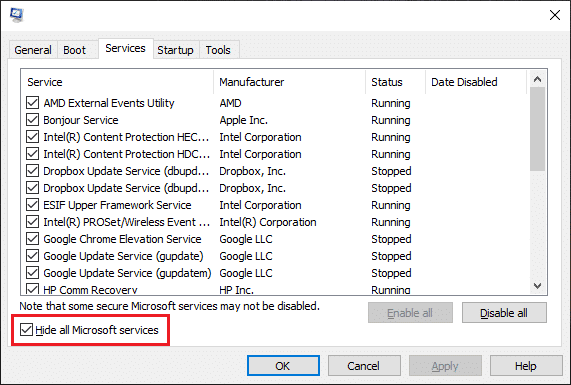
4. Konačno, kliknite gumb ' Onemogući sve(Disable All) ' da biste zaustavili rad svih usluga trećih strana u pozadini.

5. Kako biste bili sigurni da su sve aplikacije onemogućene, najprije desnom tipkom miša kliknite traku zadataka(Taskbar) i odaberite 'Task Manager' . Upravitelj zadataka(Task Manager) možete otvoriti i istovremenim pritiskom tipki ' Ctrl + Shift + Esc’ .
6. Zatim kliknite na karticu 'Pokretanje' koja(‘Start-up’ ) se nalazi na vrhu.

7. Sada, u odjeljku ' Status' , provjerite jesu li sve aplikacije označene kao 'Onemogućeno'(‘Disabled’) . Ako uočite neke koji nisu, kliknite na njihovo ime, a zatim na gumb "Onemogući"(‘Disable’ ) .

8. Ponovno pokrenite računalo nakon što su sve aplikacije onemogućene. Ponovno pokrenite igru i provjerite da li se pogreška nastavlja.
Metoda 3: Provjerite datoteke igre
Svaka igra koju preuzmete ili instalirate sa sobom nosi hrpu datoteka i svaka je važna za pravilno funkcioniranje igre. Čak i jedna datoteka koja nedostaje ili je oštećena može dovesti do raznih problema u vašem igranju. Stoga je važno provjeriti jesu li sve datoteke igre prisutne i nisu oštećene.
1. Otvorite aplikaciju Origin Client(Open the Origin Client application) na svom sustavu i prijavite se(sign in) na svoj račun.
2. Kliknite na opciju 'Biblioteka igara'(‘Game Library’ ) koja se nalazi na lijevoj ploči da biste pronašli sve svoje igre. Desnom tipkom miša kliknite na 'Dragon Age' i u rezultirajućem padajućem izborniku odaberite opciju 'Popravi igru'(‘Repair Game’ ) kako biste provjerili jesu li sve datoteke igre prisutne. Sada će datoteke koje nedostaju automatski biti preuzete, a oštećene će biti zamijenjene.
3. Nakon nekoliko minuta ponovno pokrenite igru i provjerite radi li glatko.
Metoda 4: Ponovno instalirajte Direct X i VC Redist
Svaka igra instalira vlastitu verziju Direct X & VC Redist i moguće je da se instalirana verzija podudara s igrom i sprječava njeno ispravno pokretanje. Stoga ćemo ručno instalirati preporučene verzije Direct X & VC Redist . Ispod(Below) je postupak za isto.
Za Direct X(For Direct X)
1. Otvorite File Explorer ( tipka Windows + E) i idite na sljedeću lokaciju – ‘C:\Program Files (x86)\Origin Games\Dragon Age Inquisition\__Installer\directx\redist’
2. Prođite kroz sve stavke da biste pronašli izvršnu datoteku ' DXSetup.exe' i pokrenite je da zamijenite sve prethodne verzije.
Za VC Redist(For VC Redist )
1. Slično Direct X , idite na ‘C:\Program Files (x86)\Origin Games\Dragon Age Inquisition\__Installer\vc’
2. U mapi pokrenite sve izvršne datoteke 'VCRedist.exe' kako biste zamijenili svaku prethodnu verziju.
Ponovno pokrenite računalo i provjerite nastavlja li se problem.
Također pročitajte: (Also Read:) 10 načina za rješavanje problema s rušenjem Minecrafta na Windows 10(10 Ways To Fix Minecraft Crashing Issues on Windows 10)
Metoda 5: Ažurirajte svoj grafički upravljački program
Održavanje vaše grafičke kartice ažurnom ključno je za vaš sustav, kao i za igru. Grafički upravljački program kontrolira kako vidite slike/videozapise (ili tekst) u igrama, web-mjestima, video streamovima i još mnogo toga.
Ažuriranje grafičke kartice povećava ukupne performanse vašeg sustava i pomaže vam da dobijete jasniju sliku. Postoji više načina za ažuriranje grafičkih upravljačkih programa, a neki su navedeni u nastavku:
1. Otvorite upravljačku ploču(Control Panel) i pronađite prateću aplikaciju za svoju grafičku karticu ( GeForce Experience za Nvidia korisnike). Možete otvoriti program za upravljanje postavkama grafičke kartice između ostalog. Pronađite opciju za ažuriranje upravljačkih programa i kliknite na nju. Slijedite sve upute na zaslonu koje slijede.
2. Također možete ažurirati upravljačke programe putem upravitelja uređaja.
1. Pritisnite tipku ‘Windows key + X’ za otvaranje izbornika Power user i odaberite Upravitelj uređaja(Device Manager) .

2. U prozoru Upravitelj uređaja(Device Manager) proširite 'Display Adapters' i desnom tipkom miša kliknite grafičku karticu. Odaberite "Ažuriraj upravljački program".(‘Update Driver’.)

3. Sada odaberite opciju 'Automatski traži ažurirani softver upravljačkog programa'(‘Search automatically for updated driver software’) .

Pričekajte(Wait) dok se proces ne završi i ponovno pokrenite sustav kako biste provjerili je li problem riješen. Ako ne možete ispraviti da se Dragon Age Inquisition neće pokrenuti u sustavu Windows 10(Windows 10) , pokušajte na ova 4 načina za ažuriranje upravljačkog programa grafike(4 ways to update the graphics driver) .
Metoda 6: Dajte svojoj igri administrativne privilegije
Za funkcioniranje određenih elemenata igre potrebne su administrativne privilegije. Ako se ta dopuštenja ne daju, mogu se pojaviti problemi i poremetiti vašu igru. Te privilegije možete jednostavno dodijeliti slijedeći sljedeću metodu:
1. Otvorite instalacijsku mapu igre na vašem sustavu. Desnom tipkom miša kliknite izvršnu datoteku igre (datoteke s nastavkom ' .exe ') i kliknite na 'Svojstva'(‘Properties’) . Također možete odabrati datoteku i pritisnuti ‘Alt + Enter’ da otvorite Svojstva.
2. U prozoru sa svojstvima kliknite karticu "Kompatibilnost"(‘Compatibility’) . Zatim potvrdite okvir pored "Pokreni ovaj program kao administrator"(‘Run this program as an administrator’) .

Ponovo pokrenite sustav jednom i pokrenite igru kako biste provjerili imate li još uvijek problem.
Također pročitajte: (Also Read:) 13 najboljih softvera za snimanje zvuka za Mac(13 Best Audio Recording Software for Mac)
Metoda 7: Onemogućite optimizaciju preko cijelog zaslona
Kao što je ranije spomenuto, funkcija optimizacije preko cijelog zaslona u sustavu Windows(Windows) uvedena je za pokretanje aplikacija kao 'prozor bez rubova', tj. na cijelom zaslonu, ali ovaj pokušaj stvaranja boljeg iskustva igranja i ujednačavanja igranja može ometati program igre .
Način optimizacije preko cijelog zaslona možete onemogućiti slijedeći sljedeću metodu:
1. Slijedeći prethodnu metodu, otvorite 'Svojstva'(‘Properties’ ) izvršne datoteke igre. Ponovno se prebacite na karticu "Kompatibilnost"(‘Compatibility’ ) .
2. Označite okvir koji se nalazi pored opcije "Onemogući optimizacije cijelog zaslona"(‘Disable fullscreen optimizations’ ) . Sada dodirnite gumb 'Primijeni' .(‘Apply’ )

Pokrenite igru ponovo i provjerite radi li bez prekida.
Metoda 8: Rješavanje problema s kompatibilnostima
U nekim sustavima Dragon Age : Inquisition možda neće u potpunosti podržavati arhitekturu sustava Windows 10 . To može dovesti do problema pri pokušaju pokretanja igre ili tijekom igranja. Možete koristiti Windows alat za rješavanje problema kako biste odredili najbolju verziju OS-a za igru.
1. Otvorite prozore svojstava izvršne igre i zatim kliknite karticu "Kompatibilnost"(‘Compatibility’ ) . Pritisnite gumb 'Run Compatibility Troubleshooter' za pokretanje postupka.

2. Pričekajte(Wait) da Windows automatski odredi najprikladniji operativni sustav za pokretanje igre u načinu kompatibilnosti. Odaberite "Isprobajte preporučene postavke"(‘Try Recommended Settings’) i u sljedećim prozorima kliknite "Testiraj program"(‘Test the program’) .

3. Testirajte program, trajno primijenite ove postavke ako igra radi glatko i izađite.
Metoda 9: Onemogućite bilo koji antivirusni(Antivirus) softver
Povremeno antivirusni softver treće strane može označiti i označiti savršeno siguran program kao 'Nesiguran'. Ovi lažni alarmi mogu spriječiti pokretanje sigurnog programa. Stoga(Hence) , onemogućavanje vašeg antivirusnog, anti-malware softvera ili bilo kojeg drugog sigurnosnog programa može biti ključ za rješavanje problema.
Preporučujemo da napravite iznimku u softveru kako biste zaobišli skeniranje određene igre umjesto da potpuno onemogućite program.
Možete napraviti iznimku u Windows Defenderu(Windows Defender) slijedeći korak u nastavku:
1. U traku za pretraživanje sustava Windows upišite Zaštita od virusa i prijetnji i pritisnite enter kada se pretraga vrati.( Virus & threat protection )

2. Pomaknite se prema dolje i odaberite "Dodaj ili ukloni izuzimanja" koji(‘Add or Remove Exclusions’) se nalazi u odjeljku "Izuzimanja".
3. Kliknite(Click) na ikonu plus (+) koja se nalazi pored 'Dodaj izuzimanje'(‘Add an exclusion’) i u rezultirajućem skočnom izborniku odaberite 'Mapa'( ‘Folder’) . Zatim pronađite i odaberite mapu igre Dragon Age : Inquisition.
To će natjerati vaš antivirusni softver da preskoči igru tijekom uobičajenog skeniranja, čime se sprječava da podiže bilo kakve crvene zastavice.
Preporučeno: (Recommended: )popravite šifru pogreške Geforce Experience 0x0003(Fix Geforce Experience Error Code 0x0003)
Metoda 10: Pokrenite svoj sustav s namjenskom grafičkom karticom(Graphic Card)
Dragon Age : Inquisition zahtijeva veliku grafičku karticu za nesmetano funkcioniranje, tako da neadekvatna grafička kartica može biti glavni uzrok svih vaših problema. Zamjena Intelovog(Intel) čipseta male snage s sposobnom namjenskom grafičkom karticom (poput NVIDIA ili AMD(NVIDIA or AMD) kartica) može biti savršeno rješenje.
Related posts
Ne mogu se spojiti na Xbox Live; Riješite problem s Xbox Live Networkingom u sustavu Windows 10
Popravite brzo pražnjenje baterije u sustavu Windows 10 pomoću hibridne grafike
Riješite problem ERR_CONNECTION_TIMED_OUT u Chromeu u sustavu Windows 10
Partner za popravak nije se povezao s pogreškom usmjerivača u TeamVieweru u sustavu Windows 10
Popravi pogrešku ID-a događaja 7031 ili 7034 kada se korisnik odjavi s računala sa sustavom Windows 10
Popravite visoku potrošnju procesora LSAISO procesa u sustavu Windows 10
Popravite Alt+Tab koji ne radi u sustavu Windows 10
Popravite problem s treptanjem pokazivača u sustavu Windows 10
Popravite 5GHz WiFi koji se ne prikazuje u sustavu Windows 10
Popravite kako računalo neće ići u stanje mirovanja u sustavu Windows 10
Popravite plavi zaslon CACHE_MANAGER u sustavu Windows 10
Popravite plavi zaslon RDR_FILE_SYSTEM u sustavu Windows 10
Ispravite pogrešku ERR_EMPTY_RESPONSE u Chromeu u sustavu Windows 10
Ikona Fix Sticky Notes na programskoj traci nije kombinirana u sustavu Windows 10
Popravite pogrešku plavog zaslona win32kfull.sys u sustavu Windows 10
Ispravite pogrešku INET_E_DOWNLOAD_FAILURE u Edgeu u sustavu Windows 10
Popravak VCRUNTIME140.dll nedostaje u sustavu Windows 10
Ispravite pogrešku nevažećeg područja za oporavak na računalu sa sustavom Windows 10
Popravite nedostatak NTLDR-a, pritisnite Ctrl-Alt-Del za ponovno pokretanje pogreške u sustavu Windows 10
Popravi naziv događaja problema BEX64 u sustavu Windows 10
